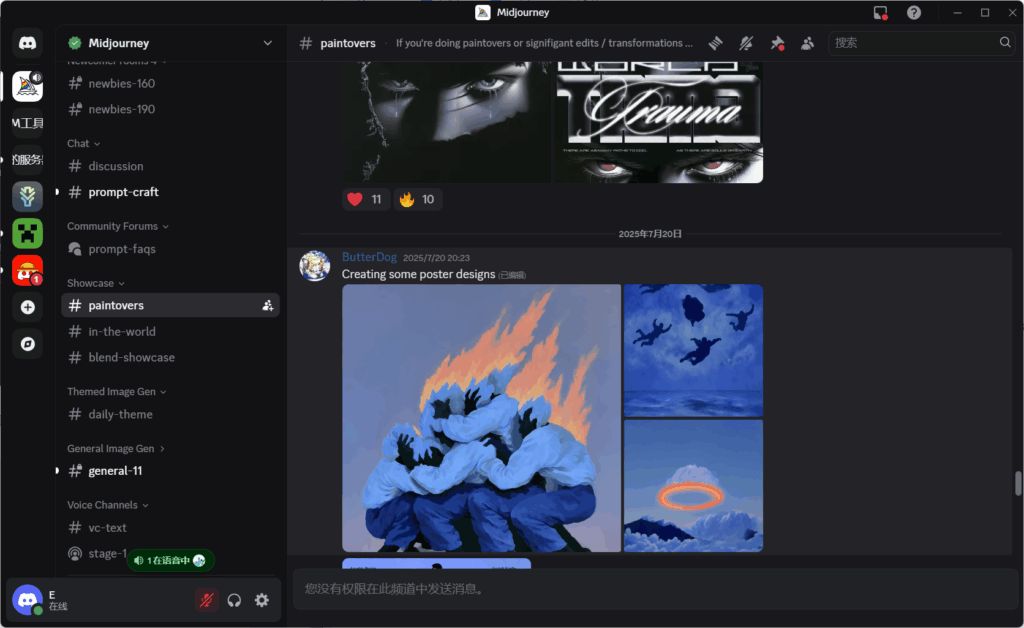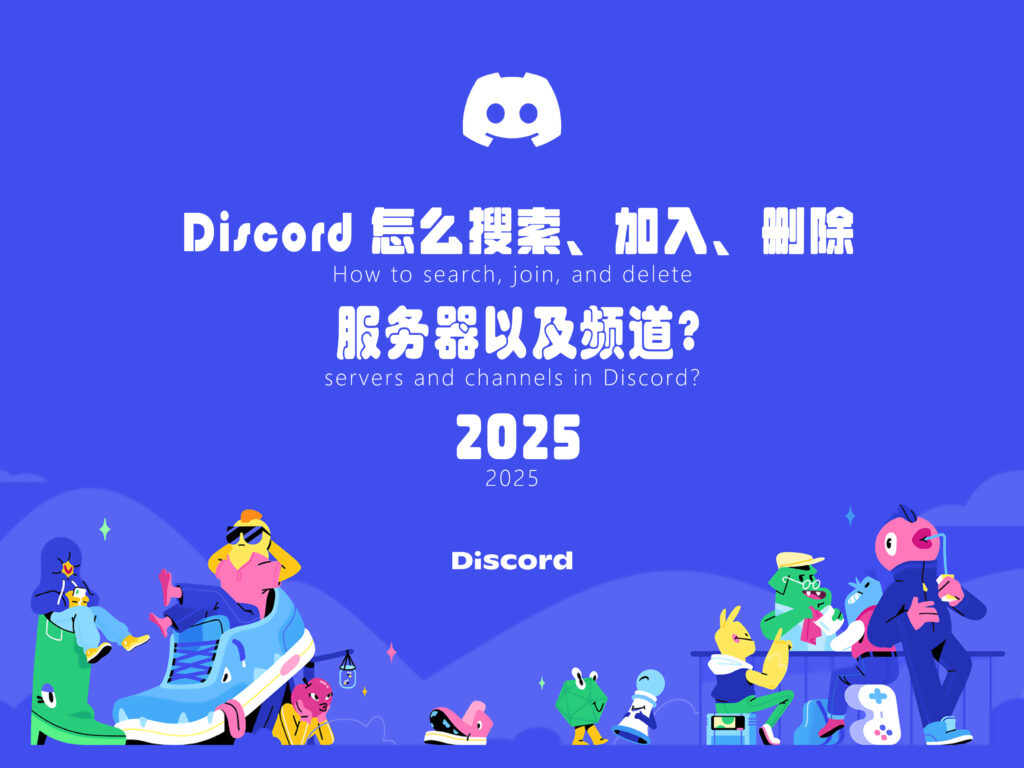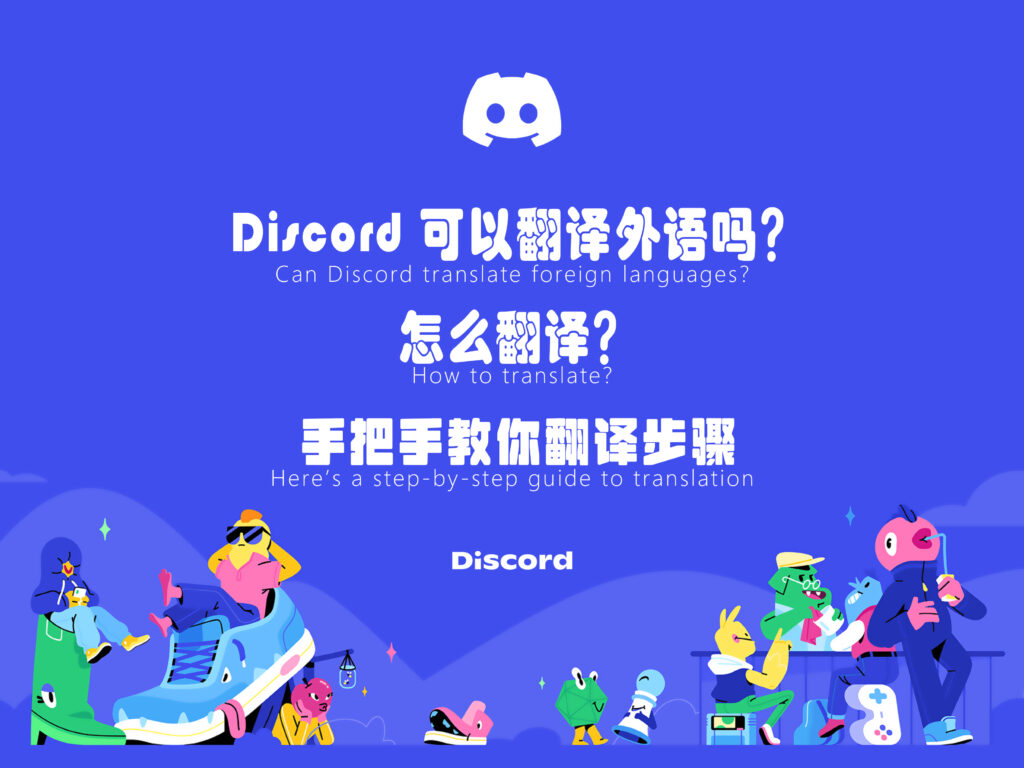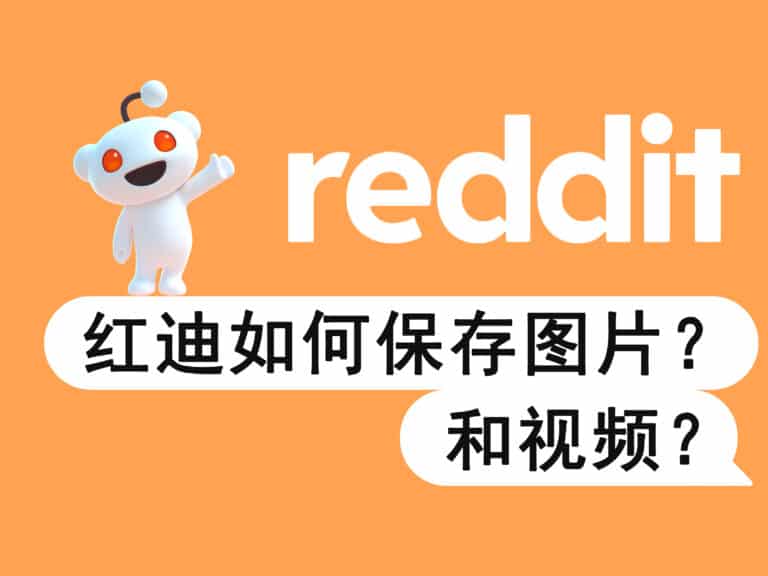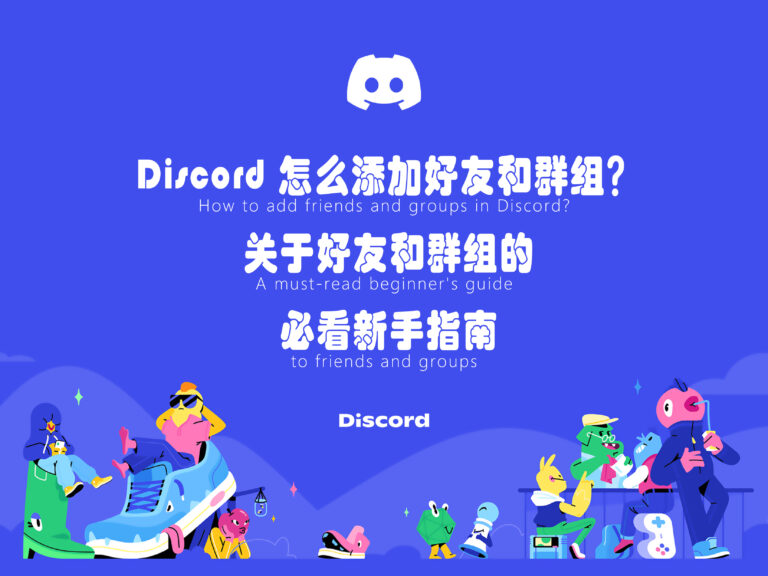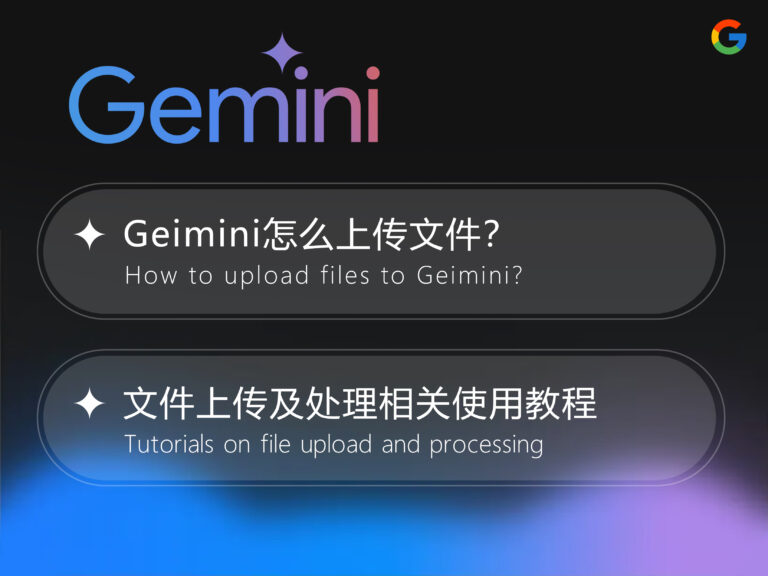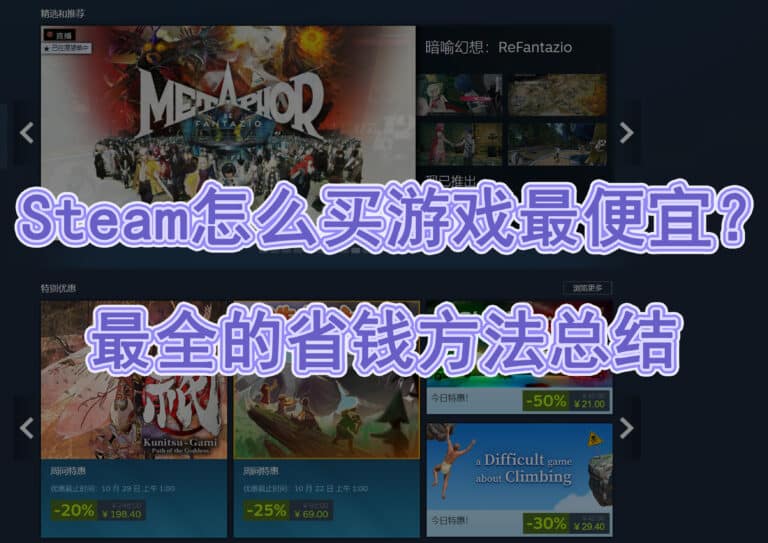怎么通过 Discord 使用 Midjourney 生成绘画?从头教你如何添加 Midjourney 机器人
随着 AI 绘画的普及,越来越多的人都想尝试着用 AI 进行创作。在初始学习阶段,大家使用的一般都是比较简单、使用门槛较低的 AI 绘画工具,如国内的豆包、通义万相、文心一格等等,稍微进阶一点再转到国外的 ChatGPT、Colipt、Leonardo.Ai,而生成技巧达到了专业级别的用户则更常使用 Midjourney。
Midjourney 相比于其他风格偏写实的 AI 绘画生成工具而言,其生成效果更加具有艺术性,生成的图像风格更具美感和想象力,尤其擅长生成细节复杂、光影丰富、构图精致的图像,在概念设计、游戏美术等领域广受欢迎。
不过,由于 Midjourney 的使用方式也与其他 AI 工具不太一样,导致使用门槛增加,很多人不了解 Midjourney 该如何使用。普通的 AI 工具依托网页,大部分都可以直接在网页上在线使用,而 Midjourney 则依托通讯应用 Discord。整体操作确实是比其他的 AI 工具麻烦很多,因此本篇文章就从头来帮大家入门 Midjourney。
Midjourney 机器人添加教程
1、首先,我们最好能了解 Midjourney 依托的 Discord 是一个什么样的应用。
Discord 是一个社交聊天软件,支持文字、语音聊天、发表情发动图、群聊、直播等功能。Discord 内含众多不同主题的服务器,这些服务器有点类似于兴趣社区,比如海贼王服务器、Midjourney 服务器、aespa 服务器等;在每个服务器下还有按功能分类的频道,功能类型如文字、语音、公告、只读等,用户可以在这些频道里闲聊、看新闻、看通知、看直播、分享资源等等。
具体的 Discord 介绍请见:Discord 是什么网站和软件?有什么用?。
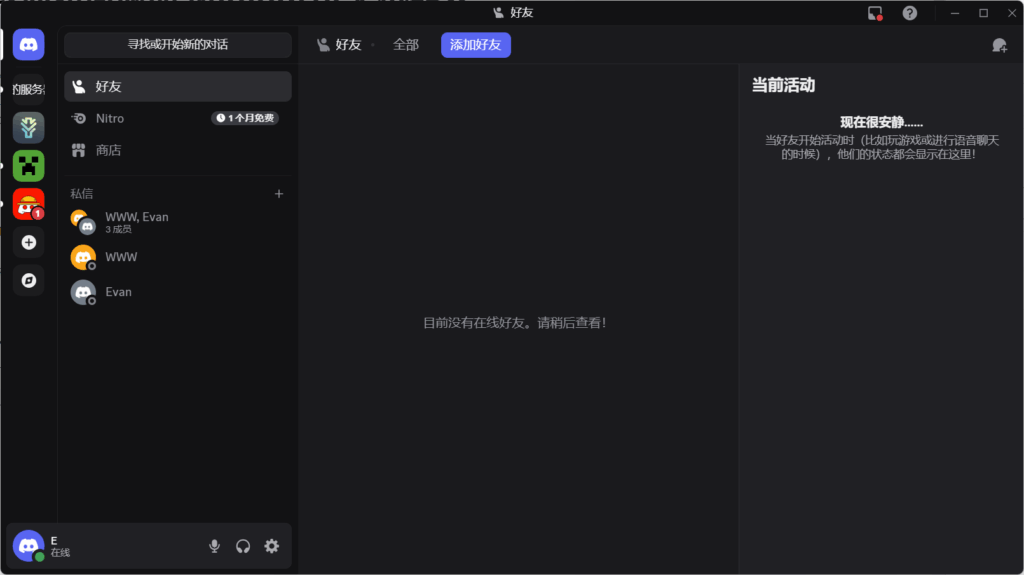
2、然后我们需要下载一个 Discord。请注意,Discord 的下载和注册及后续的使用均需连接加速器,不挂梯子是链接不上的。
2025年,最值得信赖⭐外网加速器⭐推荐
基于用户不同的上外网需求,选择的加速器也会有所不同。因此,我们列出以下几款工具,供大家根据自身需求进行选择。
Discord 使用及下载地址:
- 网页端
- 网页地址:https://discord.com/
- 电脑端(Windows + MacOS + Linux)
- 手机端(苹果+安卓)
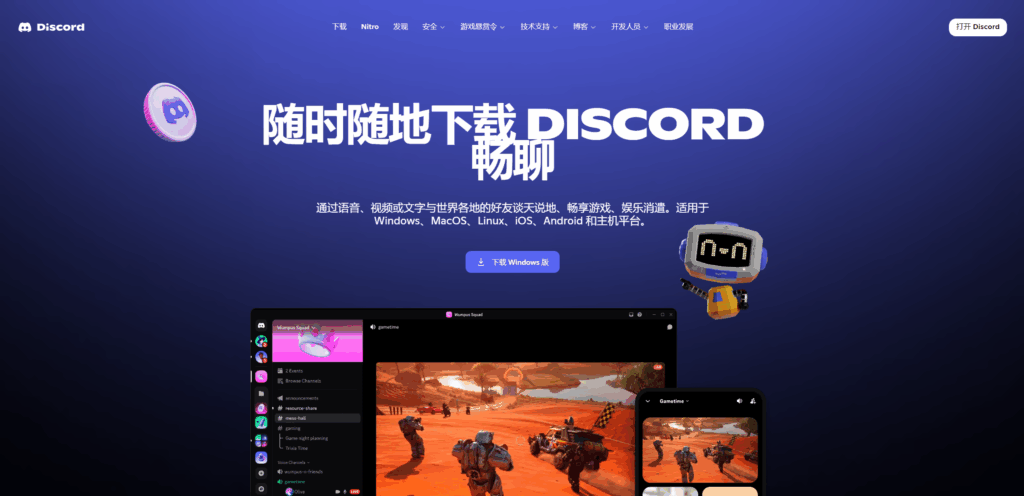
电脑端只需要连上加速器即可下载安装包,安卓端可在网上找安装包下载,不局限于 Google Play,而苹果最为麻烦,需要先注册一个美区或是港区的账号,然后才能用那个账号在苹果商店里下载 Discord,注册和下载均不需要加速器,但是使用时依然需要,【美区 Apple ID 图文注册教程】。
3、下载完成后我们需要注册一个 Discord 账号。(使用网页版注册也可)
注册教程详见:Discord 国内注册教程。
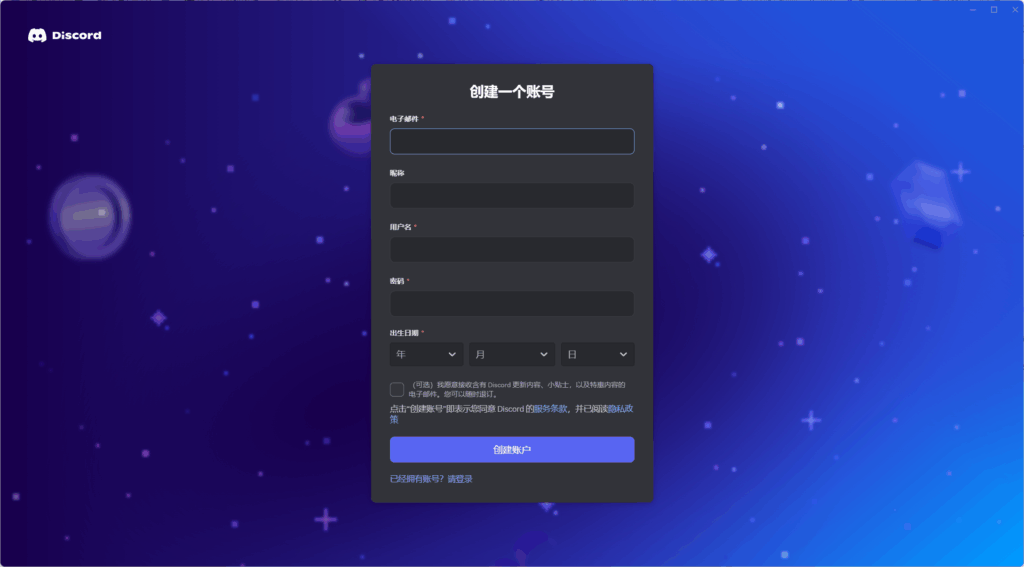
4、注册后登录账号,我们需要创建一个自己的服务器。点击左侧“+”,然后再点“亲自创建”。
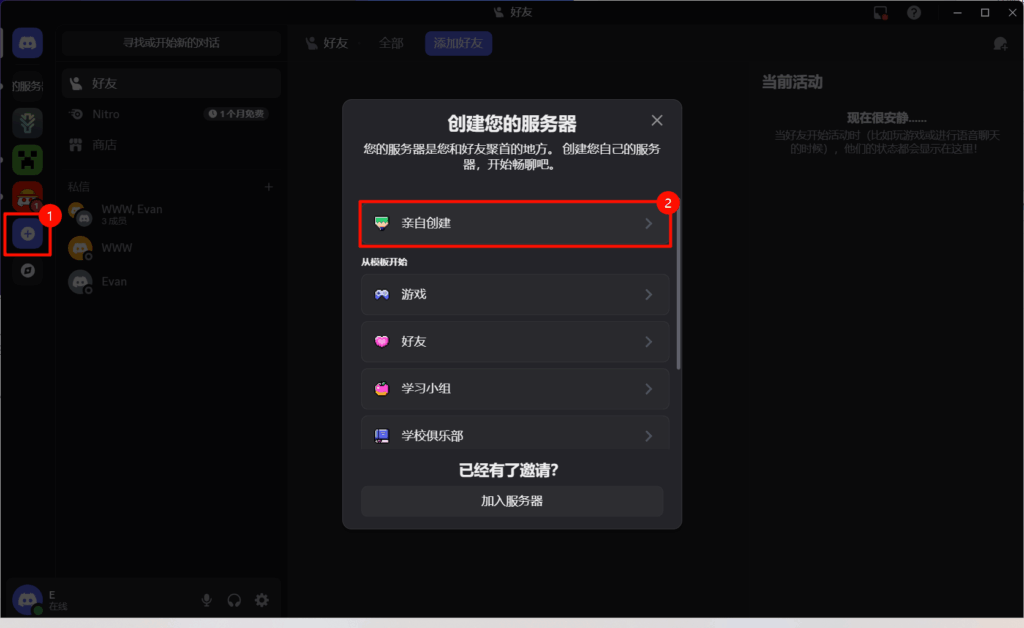
5、点击“仅供我和我的朋友使用”。
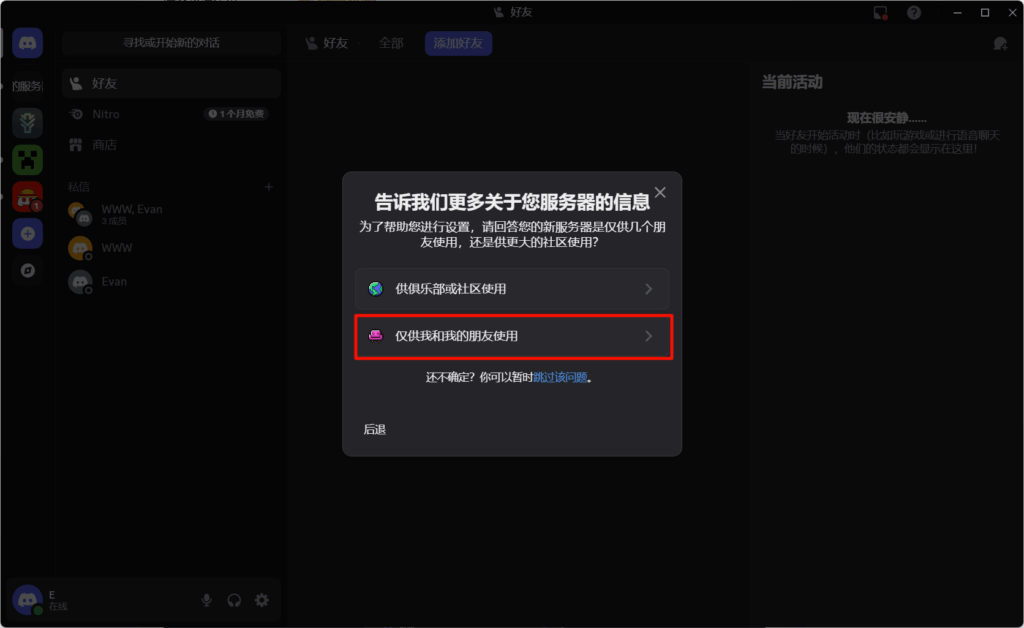
6、给服务器改个名再换个头像,点击“创建”。
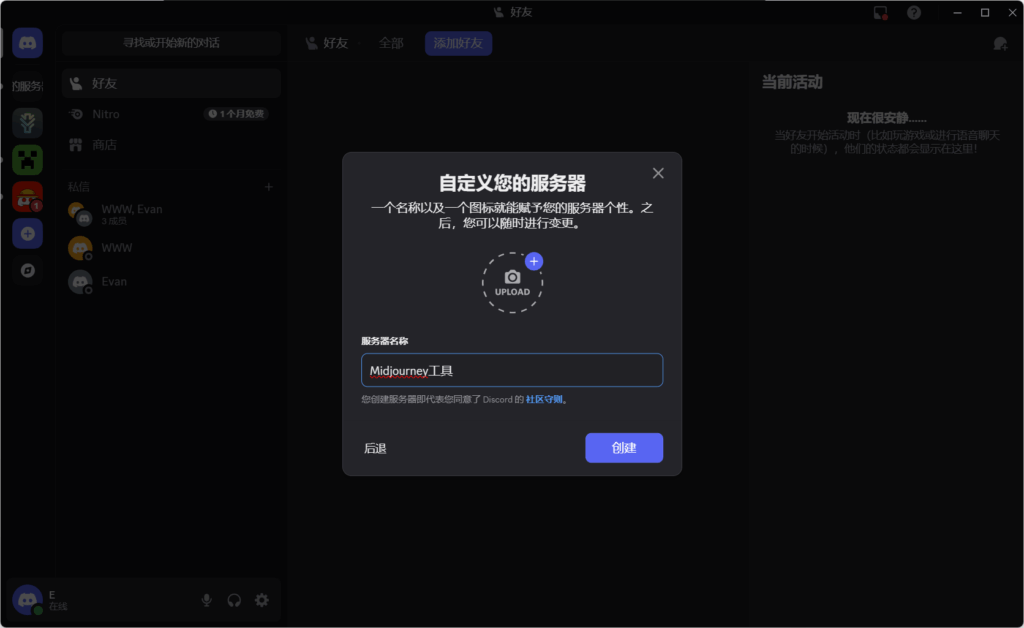
7、点击服务器下方的“添加您的首个 APP”进入 APP 搜索页面,APP 搜索页面后续也可点击左侧的“发现”图标进入。
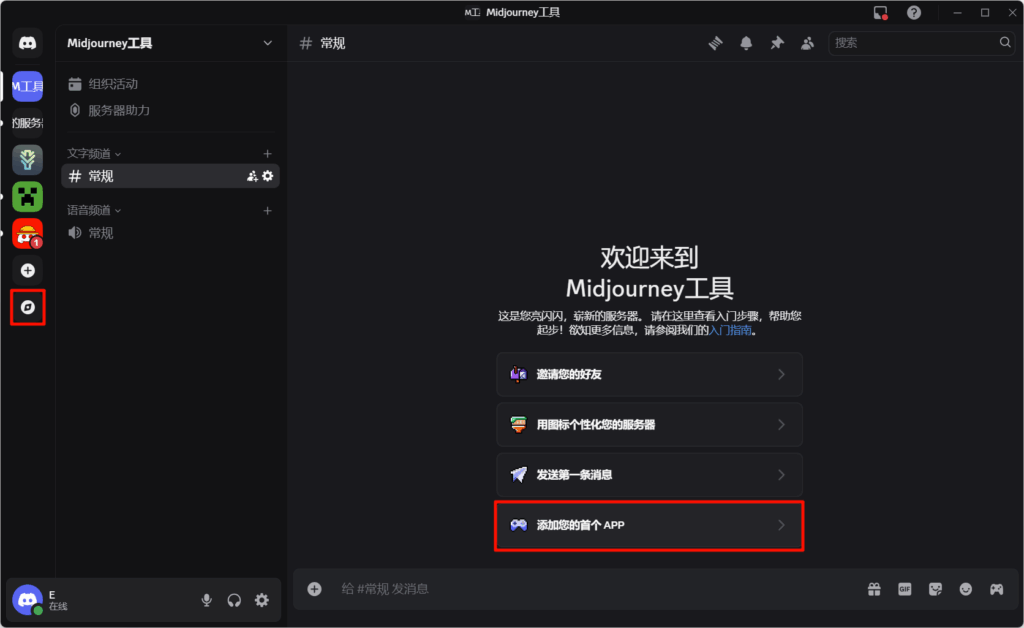
8、在右上角直接搜索“Midjourney”,然后点击“Midjourney Bot”。
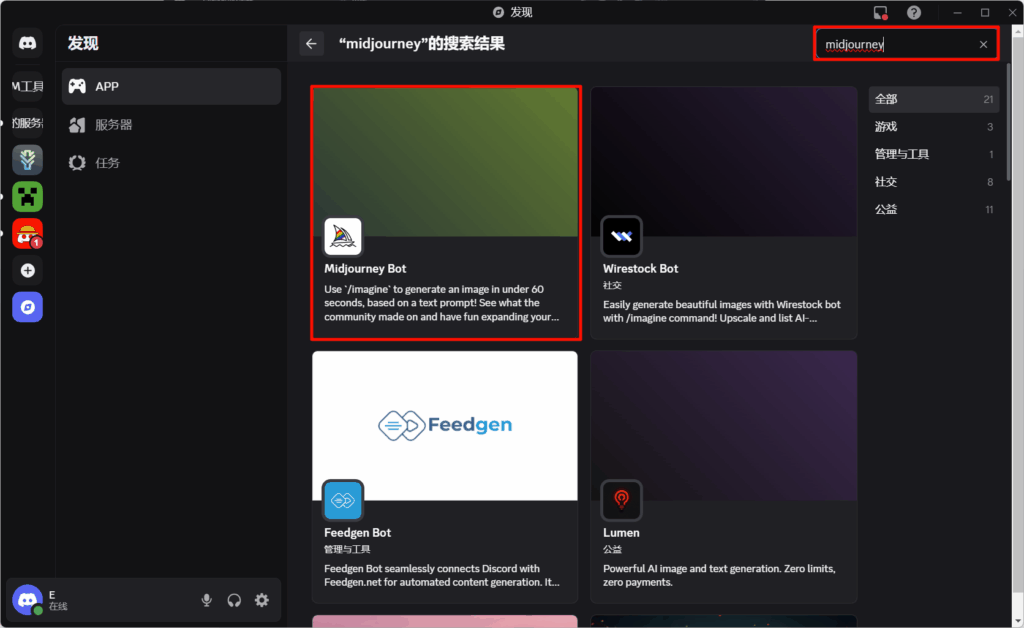
9、点击右侧“添加 APP”<<“添加至服务器”。
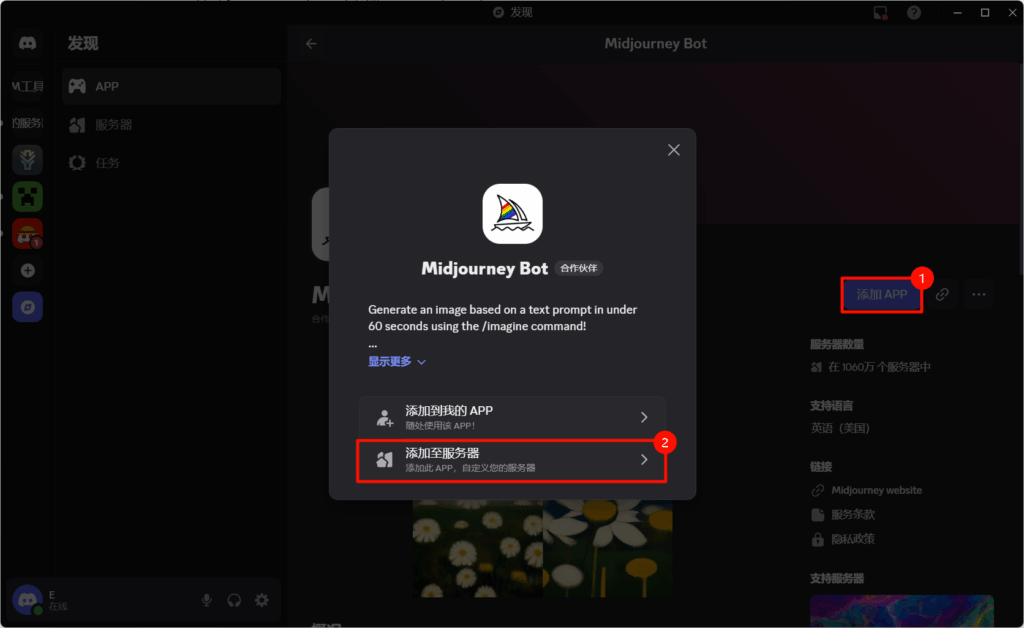
10、选择你刚刚创建的服务器,点击“继续”。
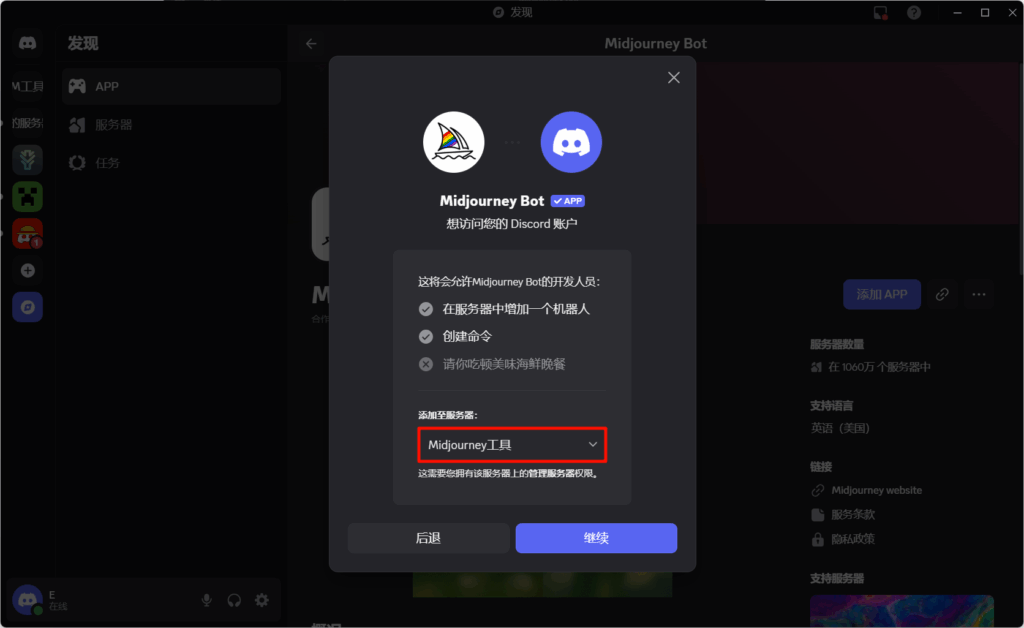
11、点击“授权”,完成人机验证。
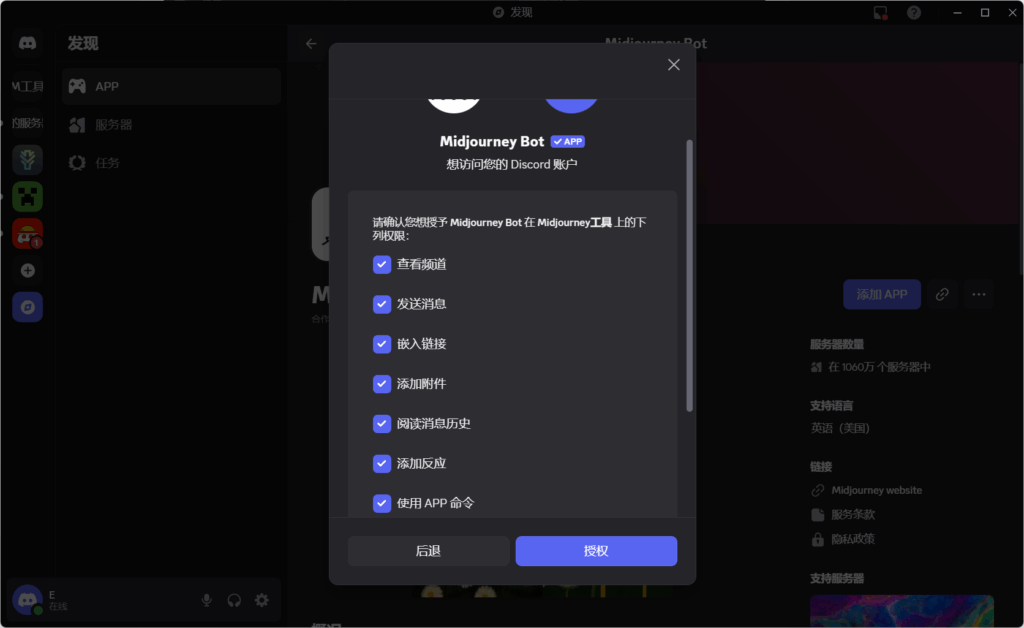
12、添加成功后点击“前往 Midjourney 工具”。
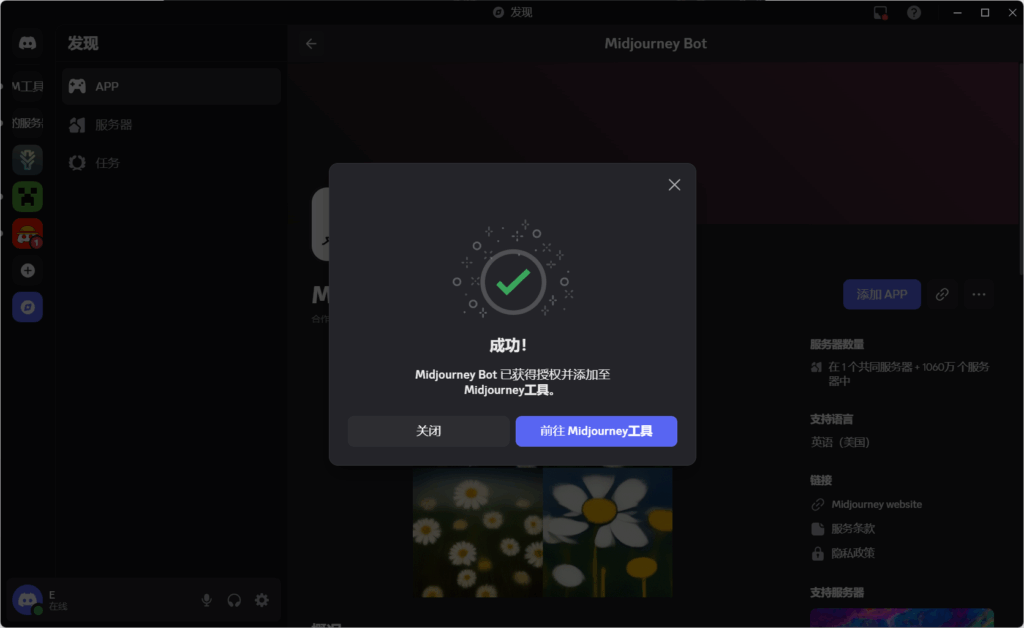
13、在频道中的对话框里输入“/”,然后可以点击左侧的“Midjourney”图标切换到其命令列表,生成图像的命令为“/Imagine”,选择它。
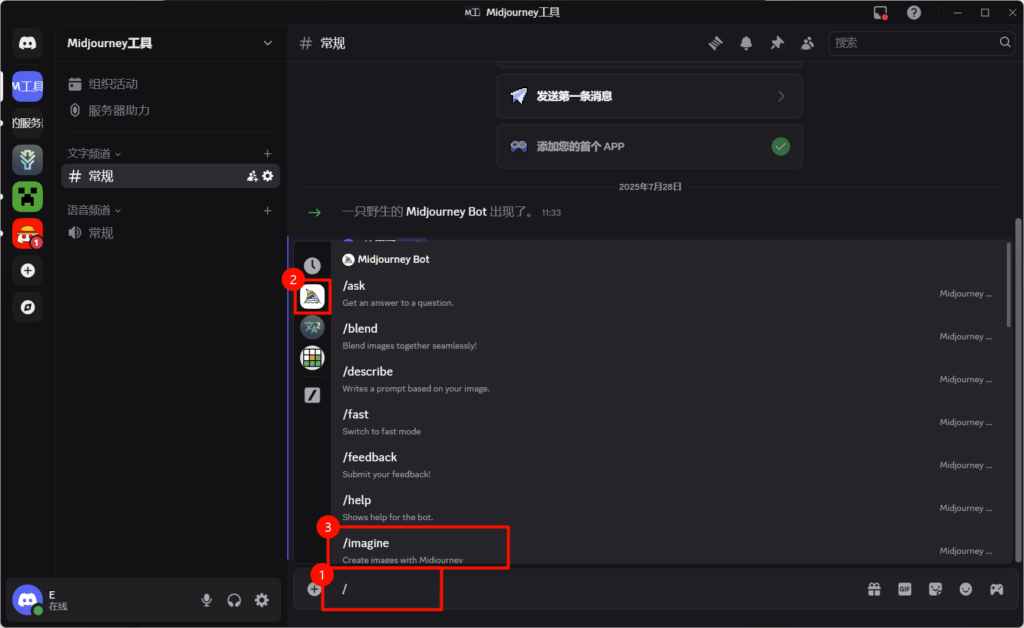
14、然后在 Prompt 的框里输入提示词,随便输一点英文单词(这一步暂不生成),点击发送。Midjourney 会弹出一个使用协议,点击下面的按钮同意,下图是点击过同意的状态。
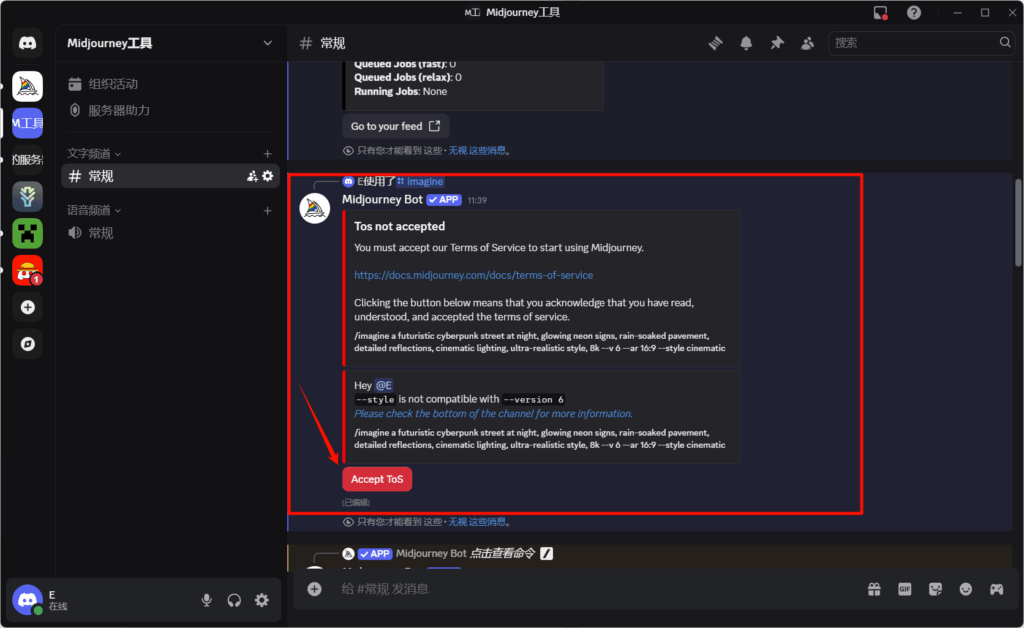
15、再重复一次“/Imagine”输入提示词发送的操作,依然是随意输点单词,Midjourney 会弹出一个要你订阅的弹窗。
因为 Midjourney 不给免费试用,所以我们需要先点击“Subscribe”。
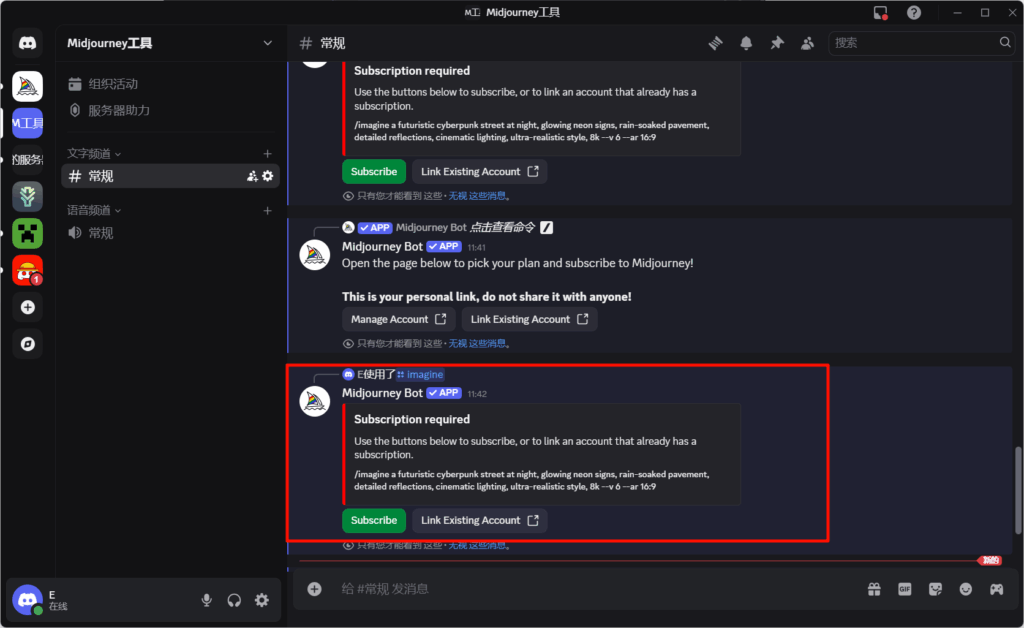
16、然后点击“Manage Account”。
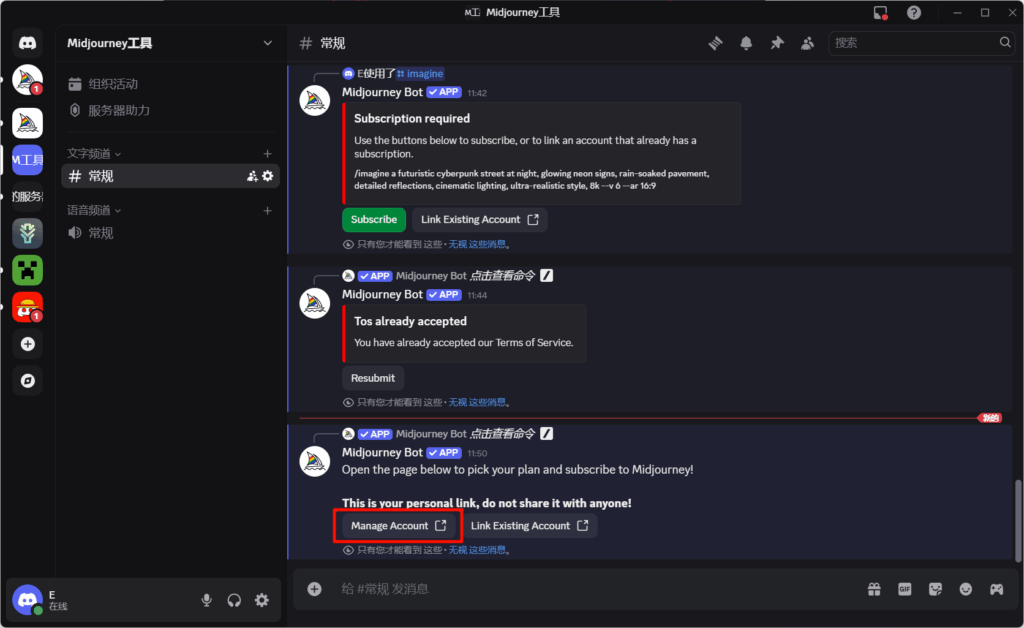
17、选择一个套餐购买,购买后回到 Discord 即可开始使用。
若已有 Midjourney 账号,则点击前一步图里的“Link Existing Account”。
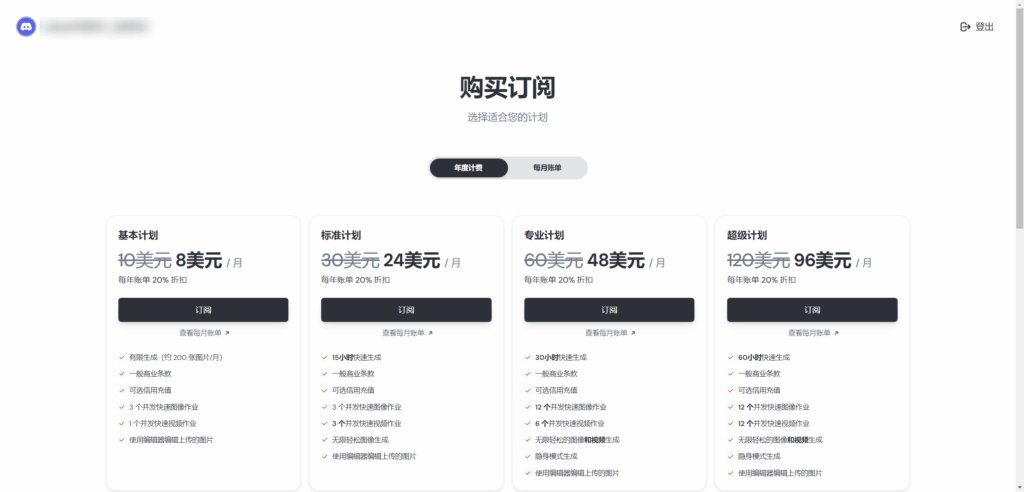
18、其他命令翻译如下,可参考:
- imagine 图像
- Create images with Midjourney 使用 Midjourney 创建图像
- describe 描述
- Writes a prompt based on your image 根据您的图像编写提示
- info 信息
- View information about your profile 查看您的个人资料信息
- blend 混合
- Blend images together seamlessly 无缝混合图像
- settings 设置
- View and adjust your personal settings 查看和调整您的个人设置
- show 显示
- Shows the job view based on job id 根据任务 ID 显示生成任务
- subscribe 订阅
- Subscribe to Midjourney 订阅 Midjourney
- relax 放松
- Switch to relax mode 切换到放松模式
- prefer auto_dm 偏好自动私信
- Whether or not to automatically send job results to your DMs 选择是否自动将任务结果发送到您的私信
- prefer option list 偏好选项列表
- View your current custom options 查看您当前的自定义选项
- prefer option set 偏好选项集
- Set a custom option 设置自定义选项
- prefer remix 偏好混合
- Toggle remix mode 切换混合模式
- prefer suffix 偏好后缀
- Suffix to automatically add to the end of every prompt. Leave empty to remove 自动添加到每个提示末尾的后缀。留空则删除。
- prefer variability 偏好可变性
- Toggle variability mode 切换可变性模式
- fast 快速
- Switch to fast mode 切换到快速模式
- ask 提问
- Get an answer to a question 获取问题的答案
- shorten 缩短
- Analyzes and shortens a prompt 分析并缩短提示
- stealth 隐身
- Switch to stealth mode 切换到隐身模式
- help 帮助
- Shows help for the bot 显示帮助
- tune 调整
- Create a shareable style tuner based on a prompt 根据提示创建可共享的风格调整器
- list_personalize_codes 个性代码
- List your personalize codes 列出您的个性化代码
- userid 用户 ID
- Get your user ID 获取你的用户 ID
- turbo
- Switch to turbo mode 切换到 turbo 模式
- invite 邀请
- Get an invite link to the Midjourney Discord server 获取 Midjourney Discord 服务器的邀请链接
- list_tuners 模板列表
- List your tuners 列出您的生成模板
- public 公开
- Switch to public mode 切换到公开模式
- feedback 反馈
- Submit your feedback 提交您的反馈
可输入“/”后接英文命令来使用,如“/Imagine”,或也可点击右侧游戏手柄图标,点击 Midjourney 图标,再点击相应命令来使用。
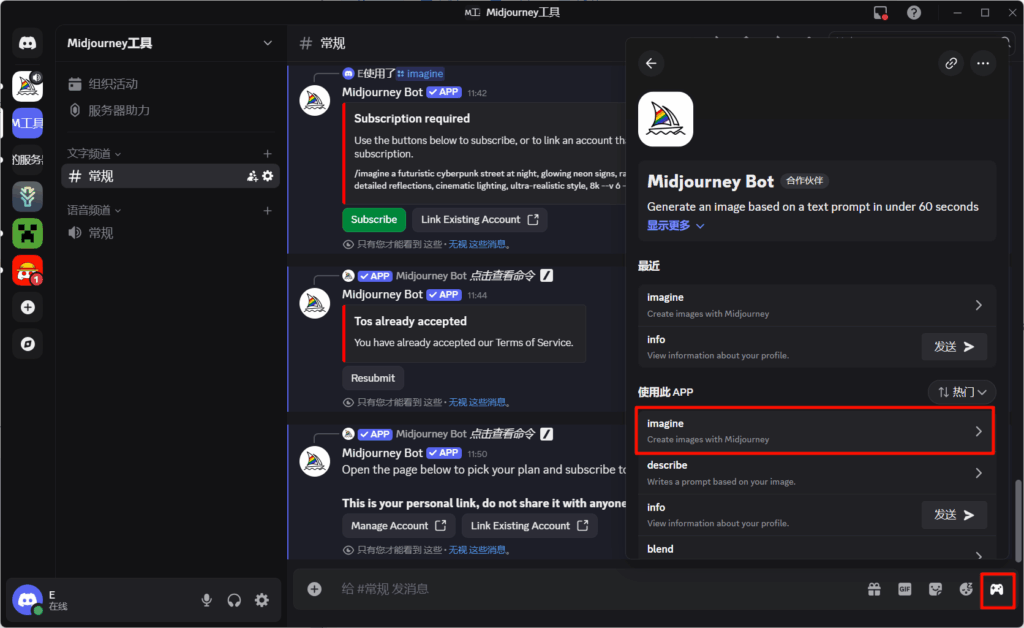
19、还可加入 Midjourney 官方的服务器,可聊天,可获取帮助,也可查看他人的画作。
服务器邀请链接:https://discord.gg/midjourney